Клавиатура на смартфоне – основная причина быстрого и удобного ввода текста. Однако, некоторым пользователям могут быть неприятны подсказки, которые появляются при наборе слов. Если вы владелец смартфона Honor и хотите отключить эти подсказки, то мы поможем вам в этой статье.
Подсказки на клавиатуре Honor – это функция, которая предлагает варианты слов или фраз при вводе текста. Некоторым пользователям эта функция может мешать, вызывая нервозность или затруднения при наборе текста. Однако, смартфоны Honor предлагают простой и быстрый способ отключить эти подсказки.
Для того чтобы отключить подсказки на клавиатуре Honor, следуйте следующим шагам:
- Откройте настройки телефона;
- Выберите раздел "Язык и ввод";
- Выберите "Клавиатура и метод ввода";
- Выберите установленную клавиатуру (например, "Gboard");
- В настройках клавиатуры найдите опцию "Подсказки" или "Связанные предложения" и отключите ее.
После выполнения этих шагов подсказки на клавиатуре Honor должны быть отключены. Если вы решите включить эту функцию вновь, повторите те же шаги и включите опцию "Подсказки".
Теперь вы знаете, как отключить подсказки на клавиатуре Honor. Это простая и быстрая настройка, которая позволит вам наслаждаться удобством и скоростью ввода текста без ненужных подсказок.
Настройки клавиатуры Honor
Клавиатура Honor предлагает пользователю множество настроек, которые позволяют настроить работу клавиатуры по своему усмотрению. В этих настройках вы можете отключить подсказки, установить предпочтительную раскладку клавиатуры и настроить другие параметры.
Чтобы отключить подсказки на клавиатуре Honor, выполните следующие шаги:
- Откройте Настройки на своем устройстве.
- Перейдите в раздел "Язык и ввод".
- Выберите "Клавиатура Honor" из списка доступных клавиатур.
- В настройках клавиатуры перейдите во вкладку "Дополнительно".
- Найдите опцию "Подсказки" и выключите ее.
Теперь подсказки на клавиатуре Honor будут отключены, и вы сможете пользоваться клавиатурой без утомительных предложений и автозамен.
Отключение автозамены на клавиатуре Honor
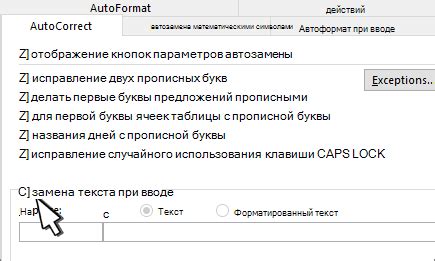
Клавиатура Honor предлагает удобный функционал автозамены, который может быть полезным для быстрого ввода текста. Однако, в некоторых случаях пользователи могут предпочитать отключить данную функцию.
Чтобы отключить автозамену на клавиатуре Honor, следуйте простым инструкциям:
- Откройте любое приложение, где используется клавиатура на вашем устройстве Honor.
- Нажмите на значок настройки клавиатуры, который обычно представляет собой иконку шестеренки или трех точек.
- В появившемся меню выберите опцию "Настройки клавиатуры".
- В списке доступных настроек выберите "Автозамена".
- В окне настроек автозамены выключите переключатель, чтобы отключить данную функцию.
После выполнения этих шагов клавиатура Honor больше не будет автоматически заменять ваш ввод на предложенные варианты. Вы сможете писать текст так, как вы этого хотите.
Не забудьте, что функция автозамены может быть полезной в некоторых случаях. Если вам понадобится использовать ее снова, вы можете повторить те же самые шаги и включить автозамену заново.
Изменение настроек предсказательного ввода на клавиатуре Honor
Предсказательный ввод на клавиатуре Honor может быть полезной функцией, которая помогает ускорить набор текста. Однако, если вы предпочитаете печатать без подсказок или хотите изменить настройки предсказательного ввода, следуйте этим простым инструкциям:
1. Откройте приложение "Настройки" на вашем устройстве Honor.
2. Прокрутите вниз и найдите раздел "Система".
3. В разделе "Система" выберите "Язык и ввод".
4. Найдите и выберите "Клавиатура и методы ввода".
5. В списке доступных клавиатур найдите клавиатуру Honor и выберите ее.
6. В настройках клавиатуры Honor найдите опцию "Предсказание" или "Предсказательный ввод".
7. Отключите предсказательный ввод, сдвинув свитч в положение "Выкл".
8. Вернитесь на предыдущий экран настроек, когда вы закончите.
Это все! Теперь предсказательный ввод на клавиатуре Honor будет отключен, и вы сможете печатать без подсказок. Если вы захотите вернуть предсказательный ввод включенным, повторите те же шаги и включите опцию "Предсказательный ввод".
Отключение вибрации при нажатии клавиш на клавиатуре Honor
Клавиатура Honor по умолчанию включает функцию вибрации при нажатии клавиш, чтобы помочь пользователям определить, была ли нажата клавиша. Однако, в некоторых ситуациях, такое напоминание может быть ненужным или раздражающим. Если вы хотите отключить вибрацию на клавиатуре Honor, следуйте инструкциям ниже:
Откройте настройки: На главном экране вашего устройства Honor найдите иконку "Настройки" и нажмите на нее. Обычно она изображает шестеренку.
Выберите "Система": В меню настроек прокрутите вниз и найдите раздел "Система". Нажмите на него, чтобы открыть дополнительные настройки.
Перейдите в "Язык и ввод": В разделе "Система" найдите и выберите "Язык и ввод". Это меню содержит настройки для клавиатуры и ввода.
Настройте параметры клавиатуры: В разделе "Язык и ввод" найдите раздел "Клавиатура" и выберите используемую вами клавиатуру Honor. Обычно это "Honor Keyboard" или "SwiftKey Keyboard".
Отключите вибрацию: В настройках клавиатуры найдите опцию "Вибрация при нажатии" или "Haptic feedback". Переключите эту опцию в положение "Отключено" или снимите флажок, чтобы выключить вибрацию при нажатии клавиш.
После выполнения этих шагов вибрация должна быть отключена на клавиатуре Honor. Теперь вы сможете пользоваться клавиатурой без нежелательных вибраций при нажатии клавиш.
Изменение темы клавиатуры Honor
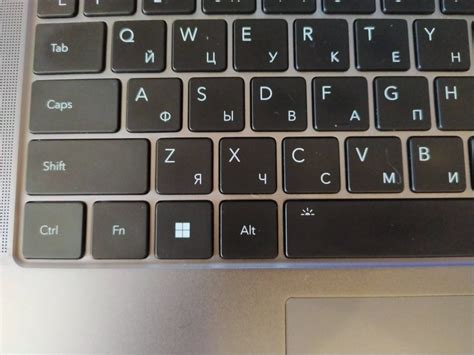
Чтобы изменить тему клавиатуры Honor, выполните следующие шаги:
- Откройте настройки устройства Honor.
- Выберите вкладку "Системные настройки".
- Прокрутите вниз и найдите раздел "Язык и ввод".
- В разделе "Язык и ввод" выберите "Клавиатура на экране".
- Выберите клавиатуру Honor, которую вы используете.
- Выберите вкладку "Темы".
- В этом разделе вы увидите список доступных тем клавиатуры Honor.
- Выберите нужную тему, чтобы применить её к клавиатуре.
После выбора новой темы клавиатуры вы сразу увидите изменения во внешнем виде клавиатурного интерфейса. Если вы захотите вернуться к стандартной теме клавиатуры Honor, просто выберите соответствующую опцию в разделе "Темы".
Удаление слов из словаря предсказательного ввода на клавиатуре Honor
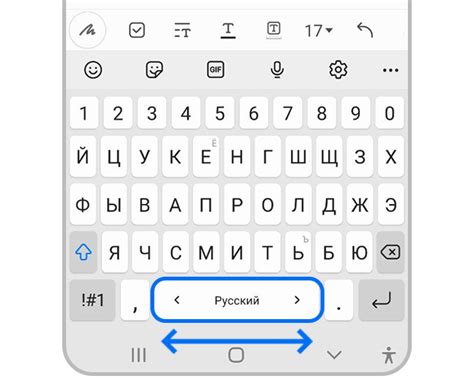
Шаг 1:
Откройте настройки вашего устройства Honor.
Шаг 2:
Перейдите в раздел "Система" (или "О нас телефоне") и выберите "Язык и ввод" или "Язык и параметры ввода".
Шаг 3:
Выберите "Клавиатура и методы ввода" или "Клавиатура".
Шаг 4:
Выберите "Привычки и предсказательный ввод" или "Словарь предсказательного ввода".
Шаг 5:
В этом разделе вы увидите список всех слов, которые использовались при предсказательном вводе. Прокрутите список и найдите слова, которые вы хотите удалить.
Шаг 6:
Нажмите на слово и выберите опцию удаления или появится значок корзины. Подтвердите удаление слова.
Теперь эти слова больше не будут появляться в подсказках при использовании клавиатуры Honor.
Изменение раскладки клавиатуры Honor
Для изменения раскладки клавиатуры на устройствах Honor вам понадобятся несколько простых шагов. Ниже описано, как это сделать:
| Шаг 1: | Откройте приложение "Настройки" на вашем устройстве Honor. |
| Шаг 2: | Прокрутите вниз и выберите раздел "Система и обновление". |
| Шаг 3: | Выберите опцию "Язык и ввод". |
| Шаг 4: | В разделе "Язык и ввод" найдите опцию "Клавиатура". |
| Шаг 5: | Нажмите на опцию "Метод ввода" и выберите желаемую раскладку клавиатуры. |
После выполнения этих шагов ваша клавиатура на устройстве Honor будет изменена на выбранную раскладку. Теперь вы можете наслаждаться комфортным и удобным вводом текста на своем устройстве.
Отключение быстрой фразы на клавиатуре Honor

- Откройте настройки вашего устройства Honor.
- Выберите раздел "Система".
- Найдите и выберите "Язык и ввод".
- Выберите "Клавиатура Honor".
- Найдите и выберите "Словарь быстрой фразы".
- Переключите переключатель в положение "Отключено".
Готово! Теперь функция быстрой фразы на клавиатуре Honor будет отключена, и она не будет предлагать вам автоматические фразы или слова при вводе текста.
Изменение размера клавиатуры на устройствах Honor
Комфортное использование клавиатуры на устройствах Honor может быть обеспечено путем изменения ее размера. Чтобы сделать это, следуйте простым инструкциям:
- Откройте настройки устройства Honor.
- Выберите вкладку "Система" или "Дополнительные возможности".
- Найдите и выберите раздел "Язык и ввод".
- В этом разделе найдите и выберите опцию "Клавиатура" или "Настройки клавиатуры".
- Выберите клавиатуру Honor, которую вы используете (например, "Honor Keyboard").
- В открывшемся меню найдите опцию "Размер клавиатуры" или "Настройки размера".
- Выберите предпочитаемый размер клавиатуры, используя слайдер или предварительно настроенные варианты.
- После выбора желаемого размера, закройте настройки.
Теперь размер клавиатуры на вашем устройстве Honor будет изменен в соответствии с вашими предпочтениями. Если вас не устраивает выбранный размер, вы всегда можете повторить указанные выше шаги и изменить его заново.